Page 1
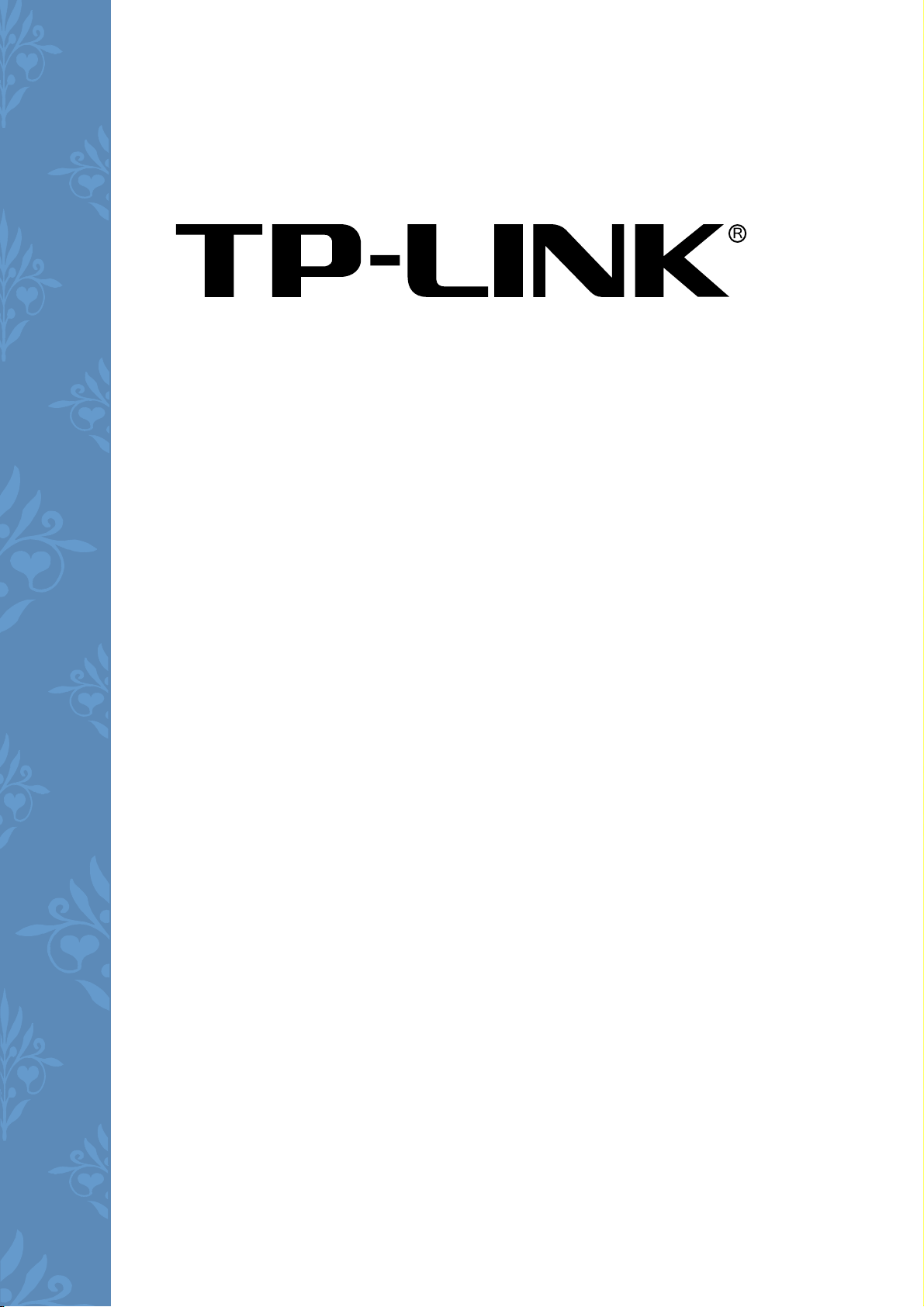
150M
无线
USB
网卡
TL-WN721N
详细配置指南
Rev: 2.0.0
1910040212
Page 2

声明
Copyright © 2011 深圳市普联技术有限公司
版权所有,保留所有权利
未经深圳市普联技术有限公司明确书面许可,任何单位或个人不得擅自仿制、复制、誊抄或转译本
书部分或全部内容。不得以任何形式或任何方式(电子、机械、影印、录制或其他可能的方式)进
行商品传播或用于任何商业、赢利目的。
由各自的所有人拥有。
本手册所提到的产品规格和资讯仅供参考,如有内容更新,恕不另行通知。除非有特殊约定,本手
册仅作为使用指导,本手册中的所有陈述、信息等均不构成任何形式的担保。
为深圳市普联技术有限公司注册商标。本文档提及的其他所有商标或注册商标,
Page 3
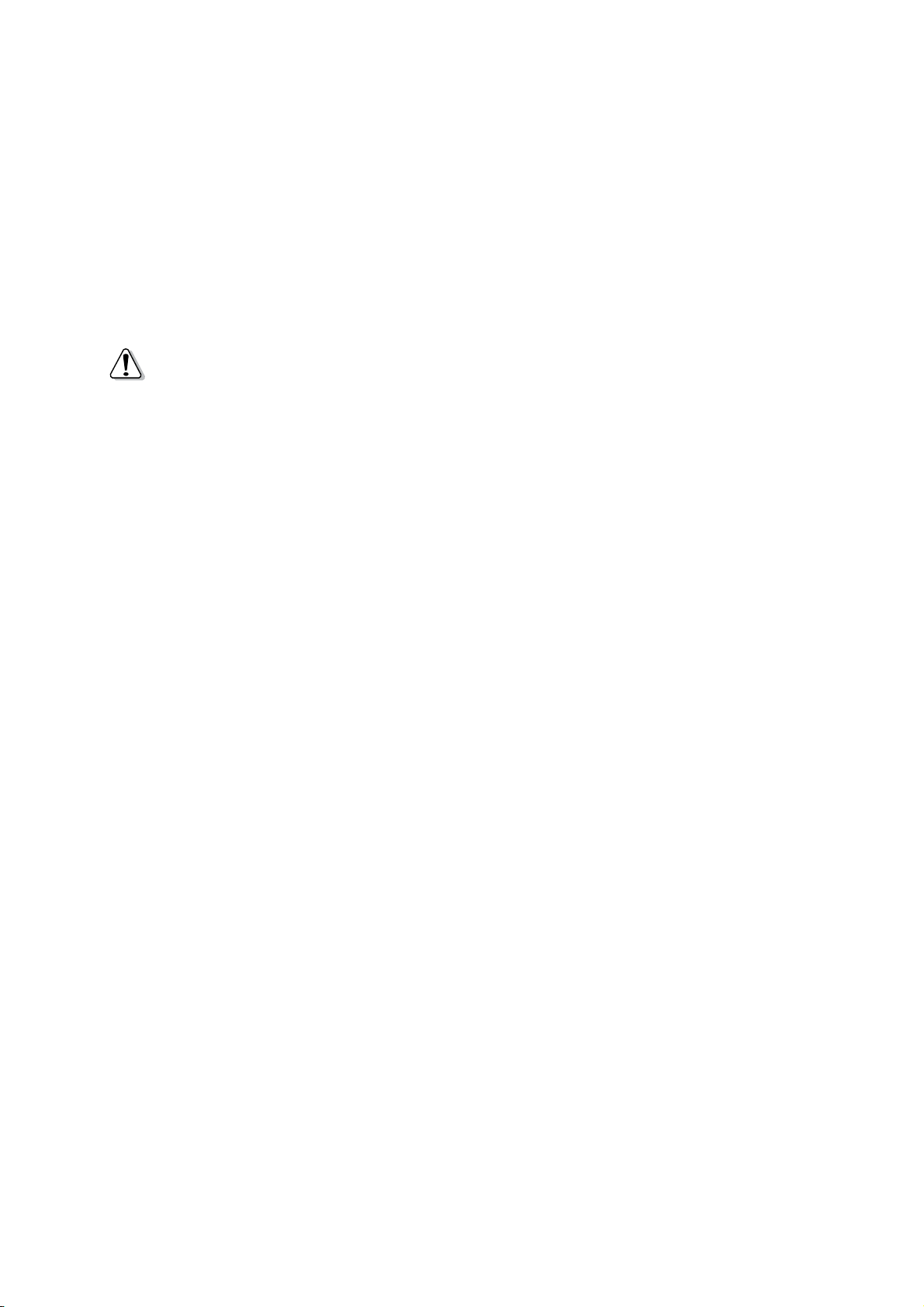
物品清单
小心打开包装盒,检查包装盒里面应有以下配件:
¾
¾
¾
¾
如果发现配件有损坏或者短缺的情况,请及时和当地的经销商联系。
150M
一块
一本快速安装指南
一张保修卡
一张包含驱动程序和管理软件的光盘
注意:
无线
USB
网卡
Page 4
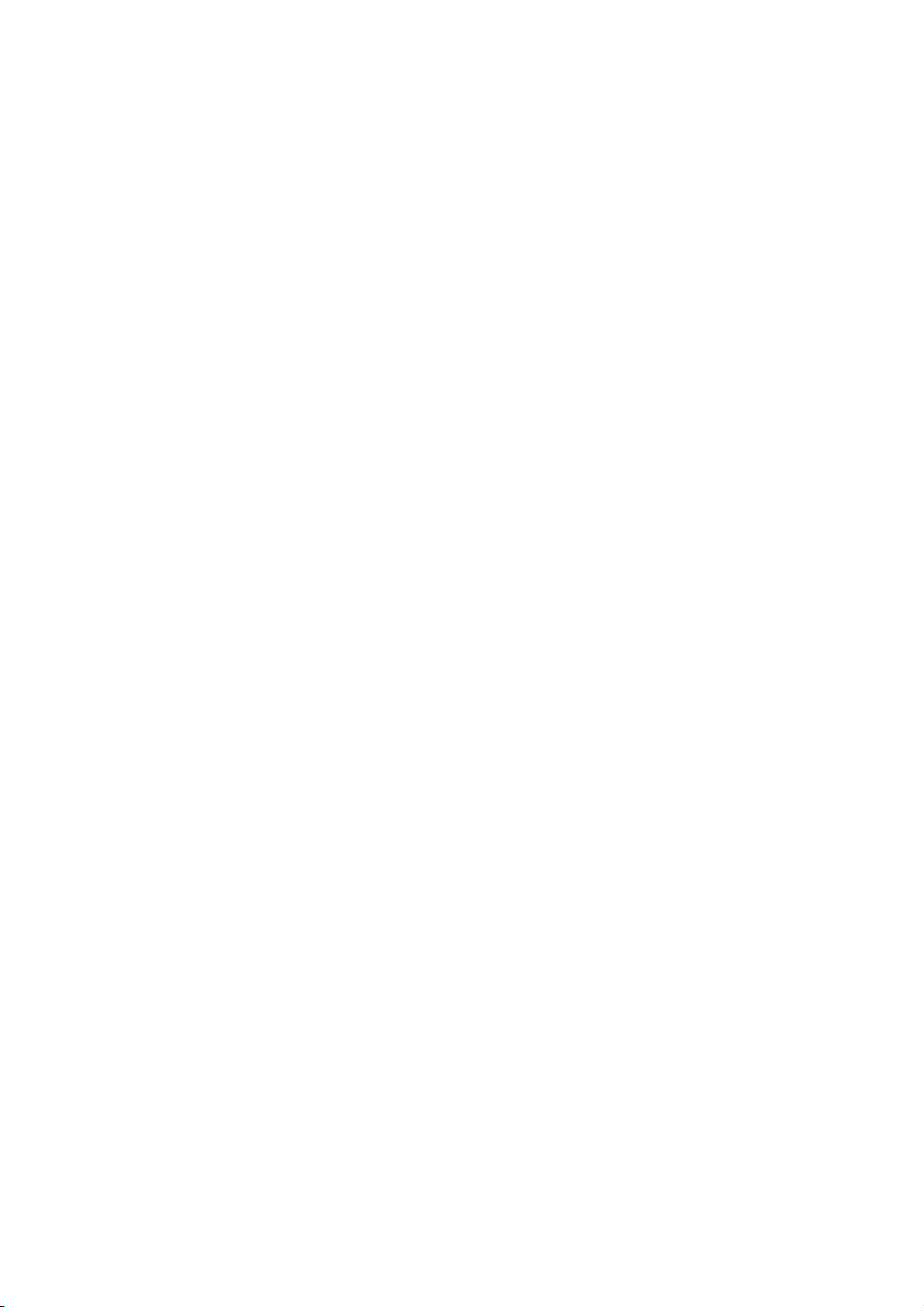
目 录
第1章 产品概述
1.1
1.2
1.3
产品特性
指示灯状态
安全警示
第2章 安装指南
2.1
2.2
硬件安装
软件安装
..................................................................................................... 1
.......................................................................................................................1
....................................................................................................................1
.......................................................................................................................1
..................................................................................................... 2
.......................................................................................................................2
.......................................................................................................................2
第3章 连入无线网络
3.1
3.2
3.3
通过配置软件连接
QSS
通过
3.2.1 QSS
3.2.2 QSS
3.2.3 QSS
通过
3.3.1 Windows 7
3.3.2 Windows Vista
3.3.3 Windows XP
功能连接
设置方法一
设置方法二
设置方法三
Windows
配置工具连接
.............................................................................................. 6
.........................................................................................................6
.........................................................................................................8
.................................................................................................9
...............................................................................................10
...............................................................................................11
........................................................................................14
系统下
...........................................................................................14
系统下
系统下
......................................................................................16
.........................................................................................18
第4章 配置文件管理
4.1
4.2
4.3
4.4
第5章 高级设置
第6章
6.1
添加配置文件
修改配置文件
删除和激活配置文件
导出和导入配置文件
................................................................................................... 26
SoftAP
进入
6.1.1
6.1.2
6.1.3
6.1.4
模式
SoftAP
配置
高级设置
连接控制
关于
................................................................................................ 27
模式
AP ...........................................................................................................27
................................................................................................................31
第7章 相关信息查看
7.1
7.2
附录A 卸载网卡
查看无线网络连接状态
查看软件信息
........................................................................................................ 34
............................................................................................ 20
..............................................................................................................20
..............................................................................................................23
...................................................................................................24
...................................................................................................24
..........................................................................................................27
.........................................................................................................29
.........................................................................................................29
............................................................................................ 32
................................................................................................32
..............................................................................................................33
附录B 规格参数
........................................................................................................ 35
Page 5
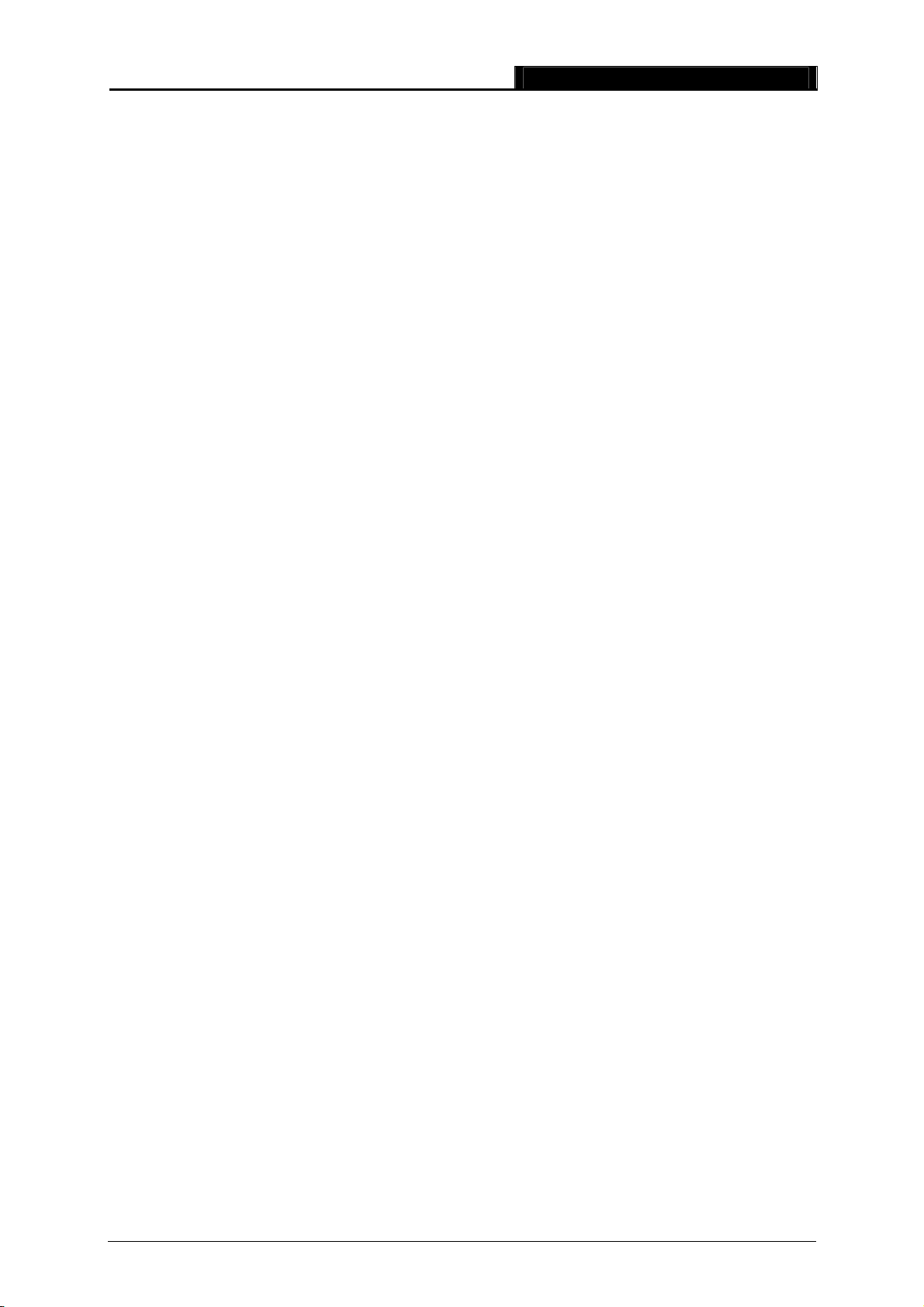
TL-WN721N 150M 无线 USB 网卡
第1章 产品概述
TL-WN721N 150M
快捷的无线上网方式。
该网卡支持自动检测功能,能够自动调整速率,无线传输速率最高可达
高级安全机制,支持
为了了解产品的安装及其配置使用过程,请先仔细阅读本详细配置指南。
1.1
产品特性
¾
¾
¾
¾
¾
¾
¾
¾
IEEE 802.11b, IEEE 802.11g, IEEE 802.11n
遵循
WPA-PSK/WPA2-PSK,WPA/WPA2
支持
无线传输速率最高可达
USB 2.0
支持
支持两种工作模式:点对点模式
当处于
具有良好的抗干扰能力;
配置简单并提供检测信息;
接口;
Infrastructure
USB
无线
TKIP、AES、WEP
网卡适用于台式电脑、笔记本等设备进行无线连接,可以提供方便、
150Mbps,
(Ad hoc)
组网模式下,在各AP(
150Mbps
加密,能够为无线网络连接提供安全保障。
标准;
高级安全机制,及
可根据网络环境自动调整无线速率;
和基础结构模式
Access Point
WEP
加密;
(Infrastructure);
)之间支持无线漫游功能;
。支持
WPA、WPA2
¾
1.2
TL-WN721N 150M
1.3
¾
¾
¾
¾
¾
Windows XP、Windows Vista和Windows 7
支持
无线
USB
网卡正面有一个状态指示灯,完成软硬件安装后将持续闪烁。
指示灯状态
安全警示
为了保证产品正常工作,请注意防水;
不要将本产品放置在潮湿的环境中,例如:浴室内;
防止其它有害物质的侵害,例如:酸、碱;
如果出现故障,必须由授权的专业人员进行维修;
请不要将本产品直接曝晒在太阳或者其它热源之下。
操作系统。
1
Page 6
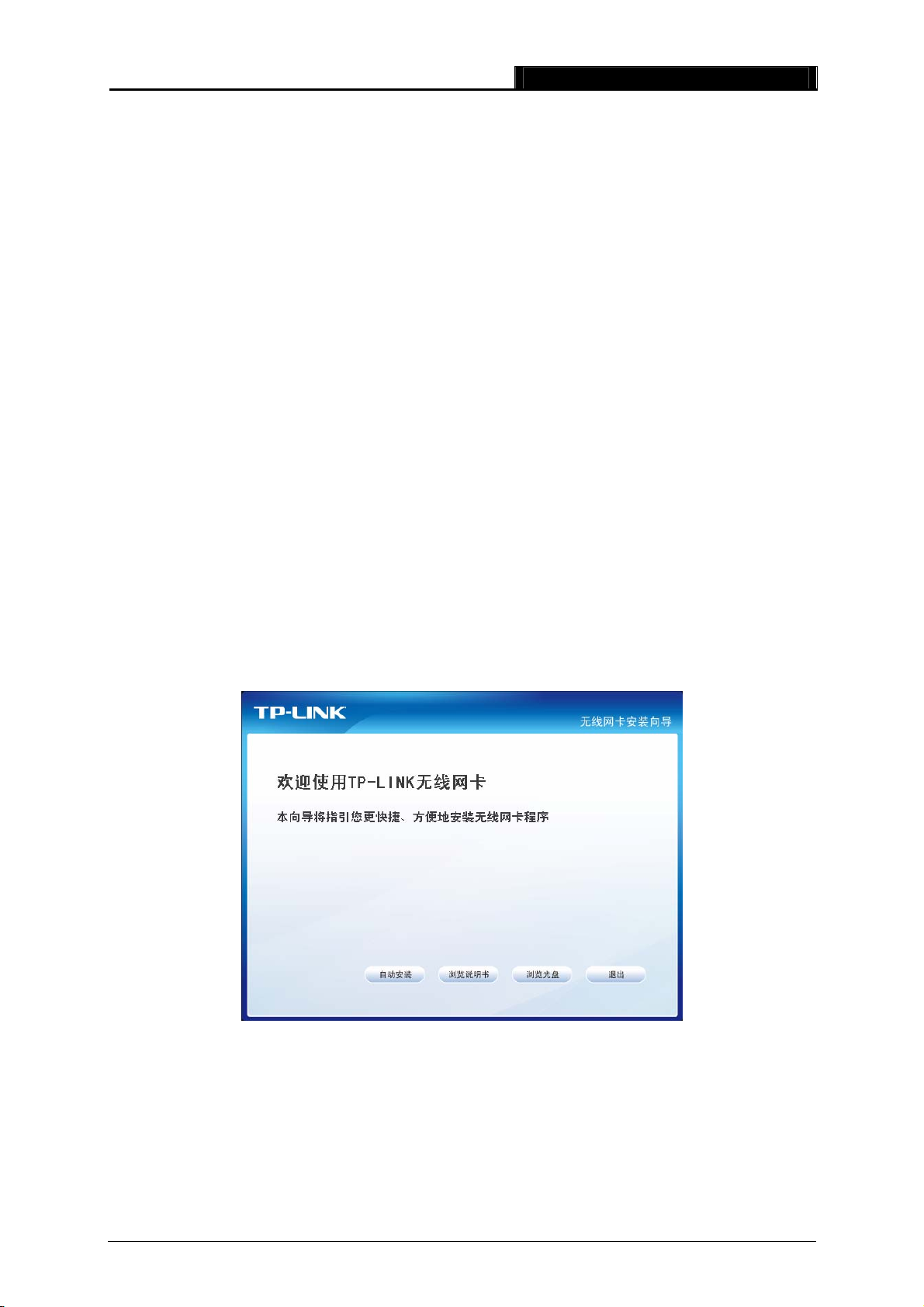
TL-WN721N 150M 无线 USB 网卡
第2章 安装指南
2.1
硬件安装
TL-WN721N 150M
口即可。
电脑会自动查找刚刚接入的新硬件,请在弹出的找到新硬件界面中点击取消按钮。
2.2
只有安装了相应的软件,网卡才可以使用。
在安装
脑内安装有其他网卡驱动程序,可能会与
若电脑已有集成的无线网卡,将有可能使
用;在电脑桌面右键单击我的电脑>>管理>>设备管理器>>网络适配器,右键单击相应的网卡并选择
停用即可。
然后请按照以下步骤进行网卡软件的安装。
安装步骤相似,以下以
1)
软件安装
TL-WN721N
将光盘插入光驱,光驱读盘后会自动弹出安装向导界面,如下图所示,点击自动安装按钮。
无线
USB
网卡适用于带
USB
接口的电脑,使用时将网卡直接插入电脑
USB
的软件驱动程序前,请确保电脑内没有安装旧版本的无线网卡安装程序。如果电
Windows XP
TL-WN721N
TL-WN721N
Windows XP、Windows Vista和Windows 7
的安装界面为例进行说明。
软件发生冲突,请先将其他软件卸载。
网卡无法正常工作,请先将集成的无线网卡禁
系统下的
接
2
Page 7
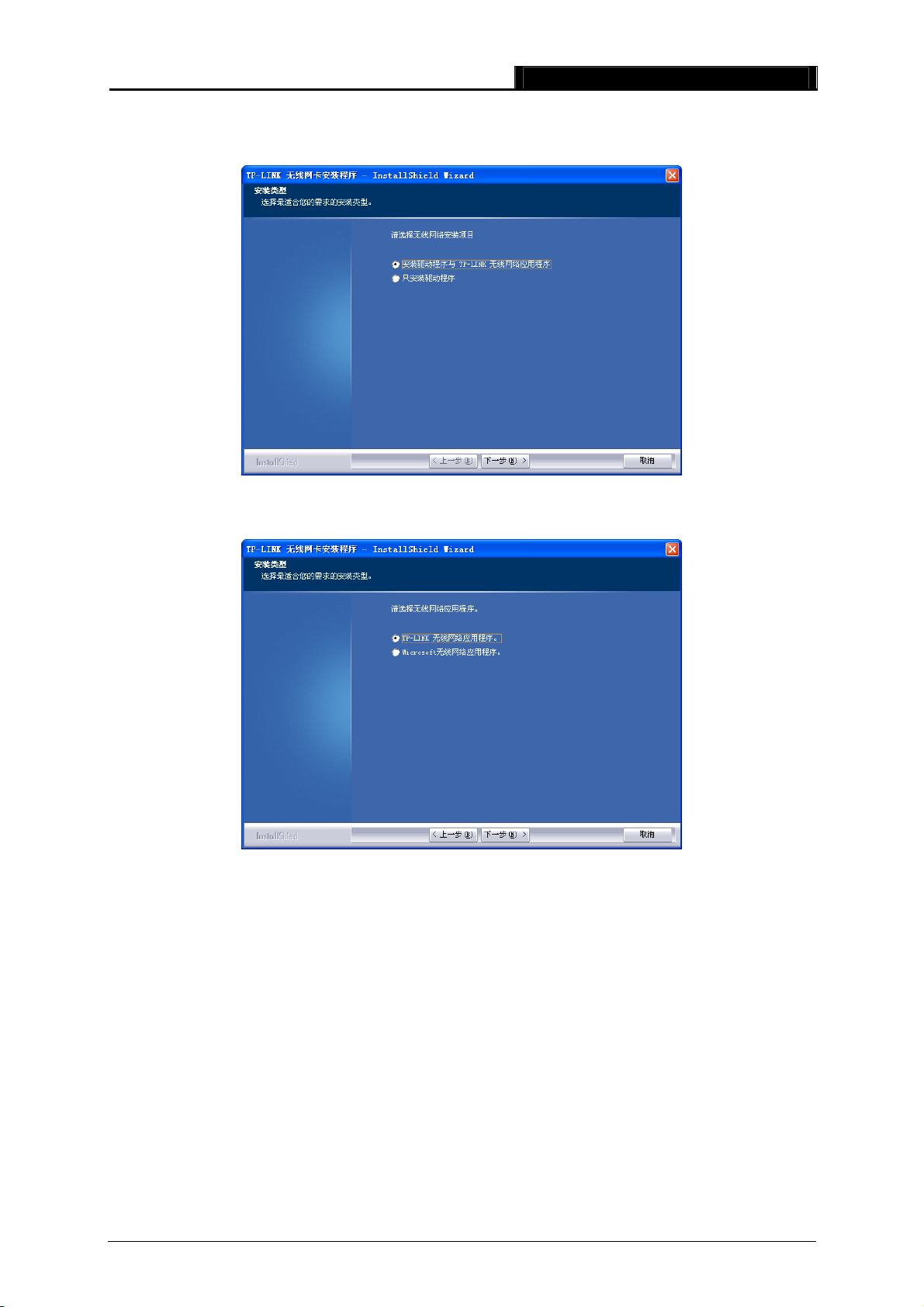
2)
安装向导会自动运行安装程序,在随后出现的安装界面中,选择无线网络的安装项目。推荐选
择安装驱动程序与TP-LINK无线网络应用程序。点击下一步继续安装。
3)
在下图的界面中,选择无线网络的设定程序。推荐选择TP-LINK无线网络应用程序,这样您可
以通过客户端程序来对网卡进行多项设置。
TL-WN721N 150M 无线 USB 网卡
3
Page 8
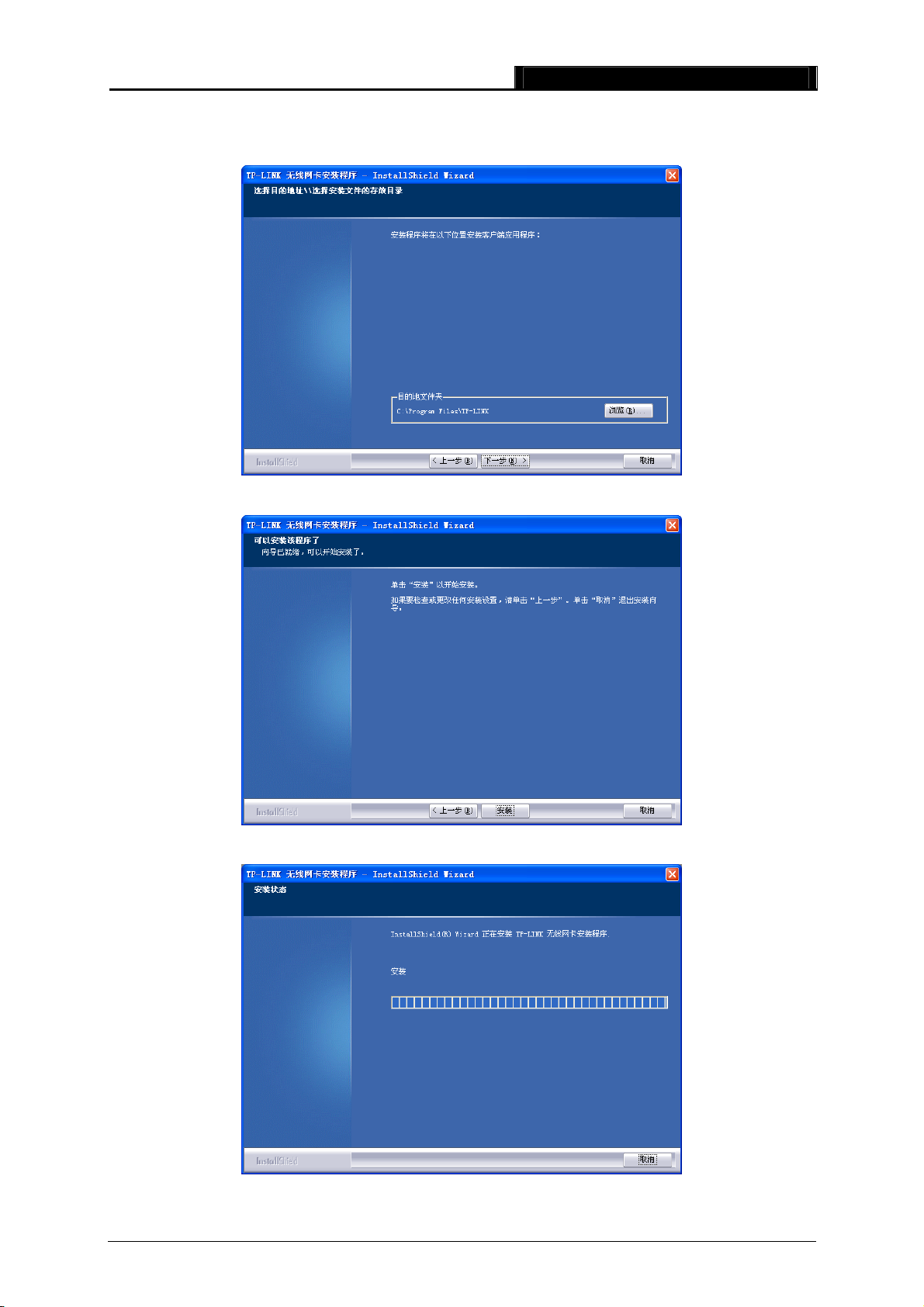
4)
在下图的界面中选择安装文件的路径,可以采用默认路径,也可以点击浏览按钮来重新选择安
装路径。点击下一步继续安装。
TL-WN721N 150M 无线 USB 网卡
5)
点击安装以开始程序的安装。
6)
安装过程需要大概一分钟的时间,请稍作等待。
4
Page 9
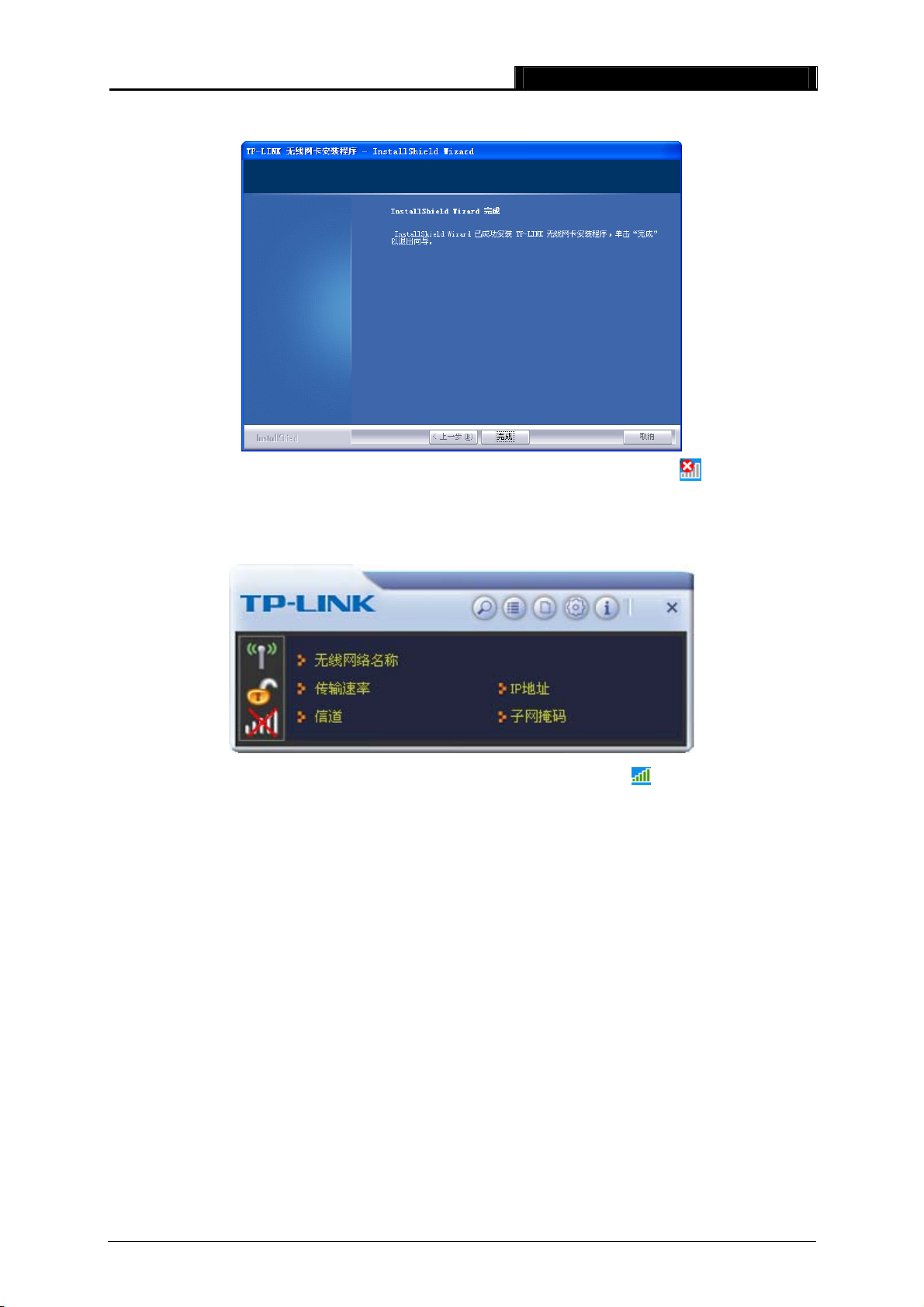
7)
当出现下图界面时,表示安装已完成。点击完成以退出向导。
8)
安装完成后,无线网卡客户端应用程序会自动运行。同时,程序会生成图标
双击此图标亦可运行客户端程序。此外也可以选择开始>>程序>>TP-LINK>>TP-LINK 无线客
户端应用程序来运行网卡的客户端程序。通过客户端程序,您可以轻松进行无线网络的连接和
管理。
TL-WN721N 150M 无线 USB 网卡
到桌面右下角,
网卡安装完成后,在桌面右下角将会出现网卡客户端应用程序的标识
的颜色来表示不同的信号强度。
,该图标能够利用不同
5
Page 10
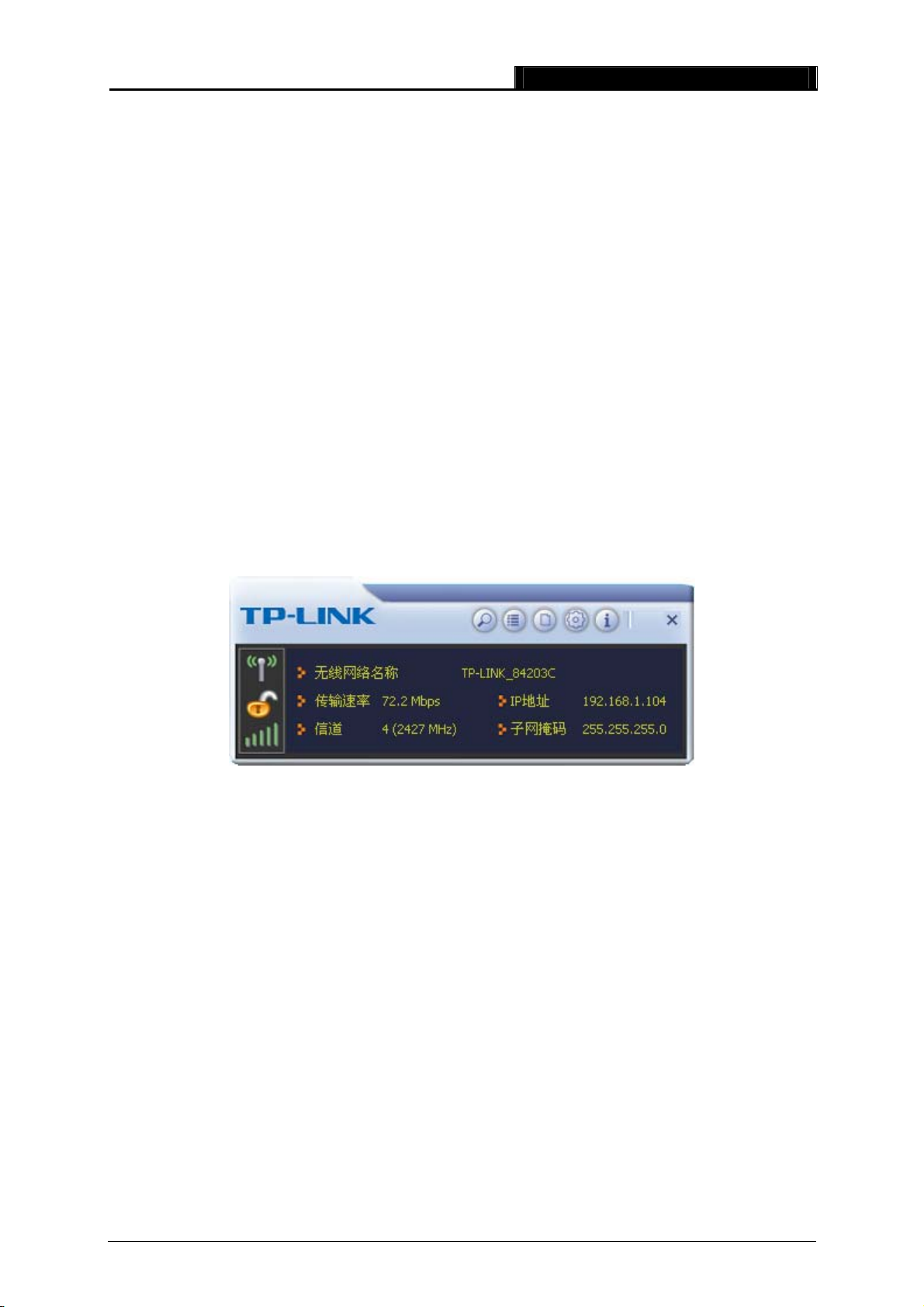
TL-WN721N 150M 无线 USB 网卡
第3章 连入无线网络
软、硬件安装均已完成,现在,您只需将电脑连入无线网络,就可以进行无线上网了。方式有三种:
一. 通过配置软件,即无线网卡客户端应用程序连接
通用连接方法,简单快捷,推荐使用此方法。
二. 通过 QSS 功能连接
此方法快捷安全,但要求您的无线路由器(或无线AP)支持
三. 通过 Windows 配置工具连接
Windows XP、Windows Vista和Windows 7
通过此工具将电脑连入无线网络。
3.1
通过配置软件连接
1)
完成软件安装后,无线网卡客户端程序会自动运行,如下图所示。客户端运行后,程序会自动
侦测并连接上目前信号最强而且没有设定加密功能的AP。
WPS或QSS
操作系统均自带有无线网络配置工具,您也可以
功能。
6
Page 11
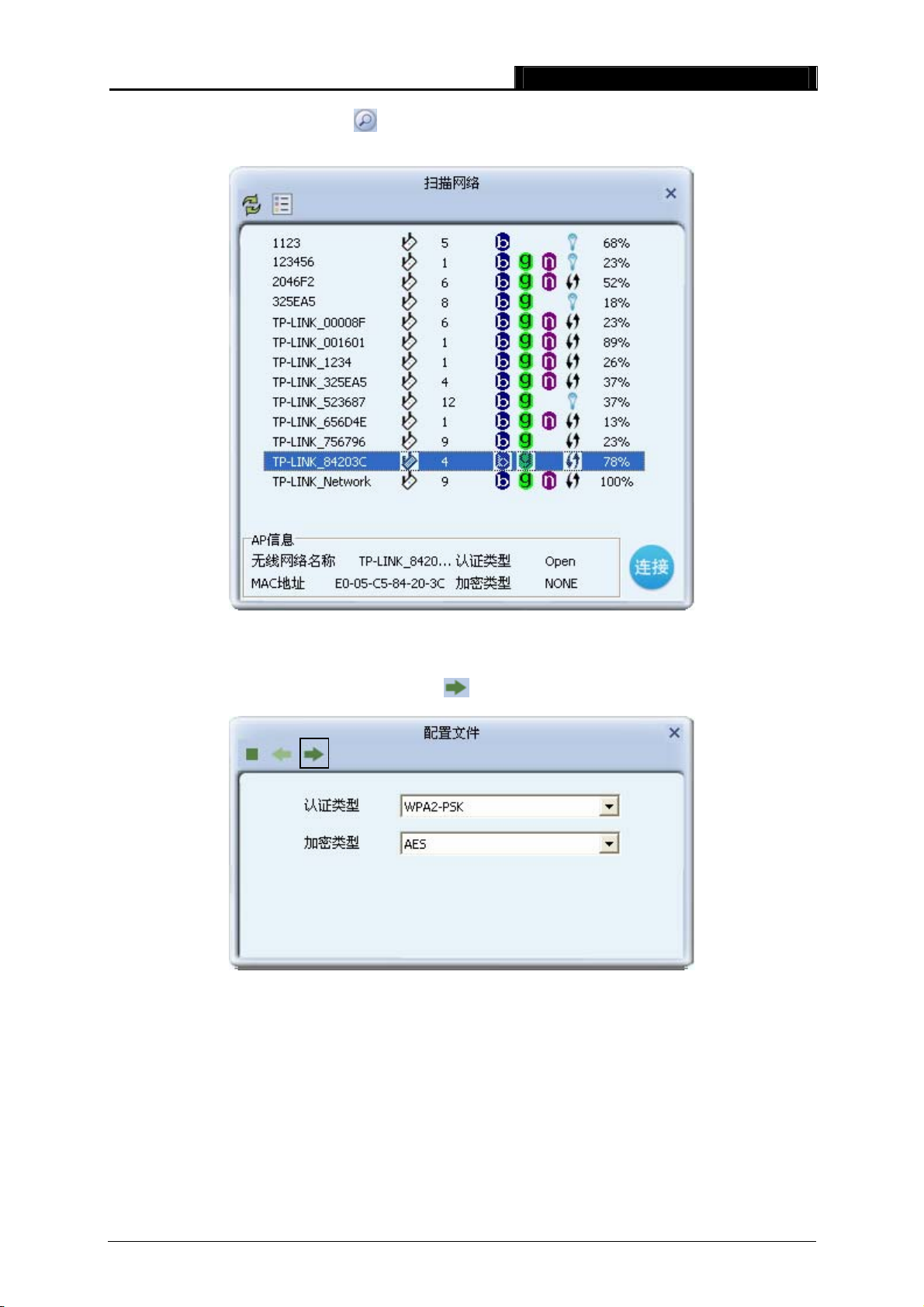
2)
单击按钮栏中的扫描网络图标
SSID
接的
,即无线网络名称(例如,
TL-WN721N 150M 无线 USB 网卡
,系统会搜索并列出区域中可用的无线网络。选中将要进行连
TP-LINK_84203C
),然后点击连接。
3)
如果要连接的无线网络未设置加密,那么无需进行任何设置便可成功接入该网络。
若您要连接的网络已加密,则会出现下图所示界面,系统将会自动列出所选网络的认证类型和
加密类型,此时无需进行任何设置,点击
继续设置。
7
Page 12
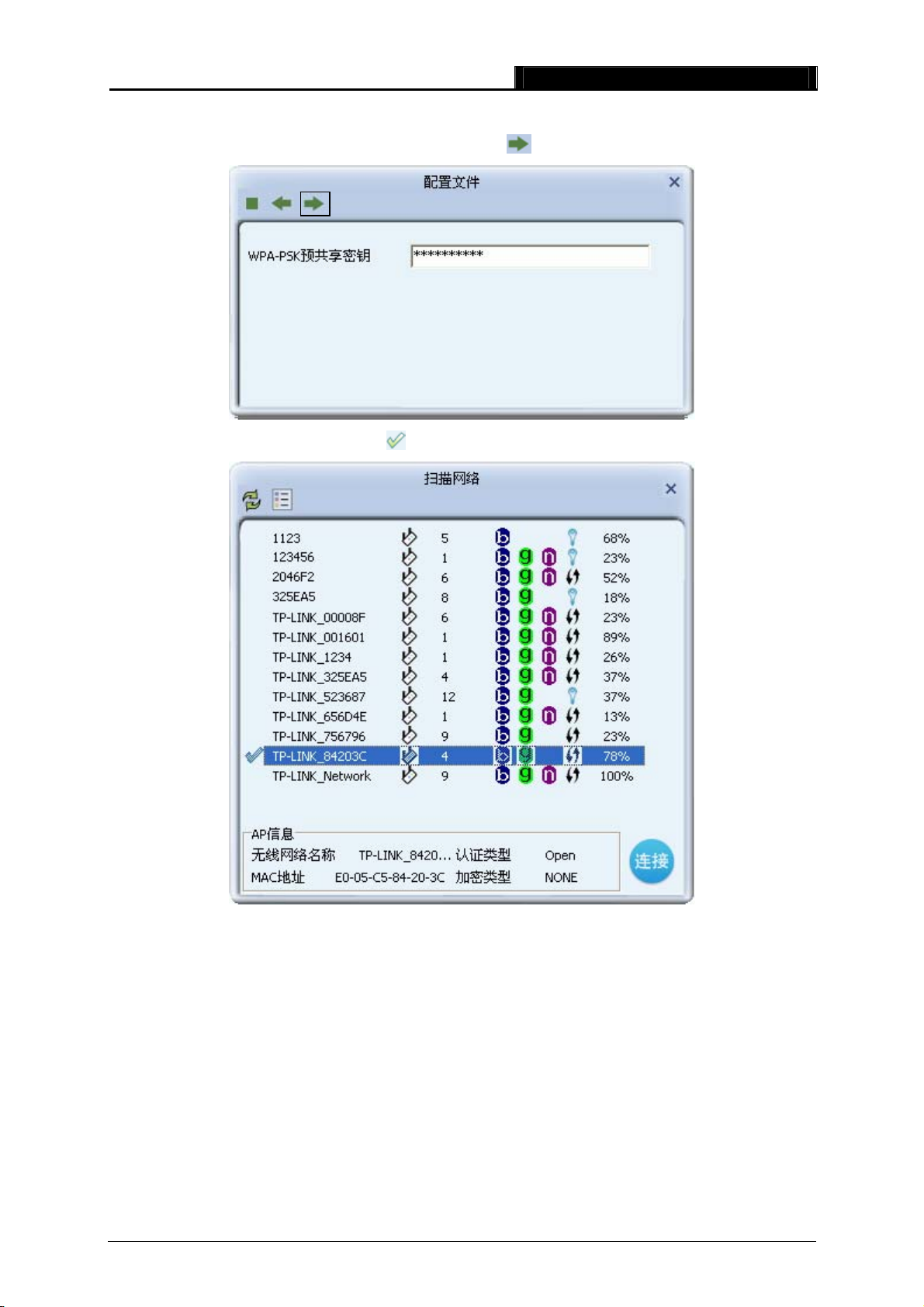
请在空格中输入无线网络的密码,密码必须和无线路由器或
路由器或无线AP的管理界面中查看),然后点击
TL-WN721N 150M 无线 USB 网卡
AP
上设置的密码相同(可在无线
按钮。
4)
要连接的无线网络名称前出现图标
时,表示已成功接入该网络。此时您可以进行无线上网了。
3.2
通过
TL-WN721N 150M
的无线路由器支持
QSS
功能连接
USB
无线
WPS或QSS
网卡能够通过
QSS
功能与无线路由或AP快速建立安全连接。如果您
功能,您可以按照以下三种设置方法之一来进行连接。
8
Page 13

3.2.1
QSS
设置方法一
TL-WN721N 150M 无线 USB 网卡
1)
按下路由器面板上的
2)
两分钟内按下网卡上的
QSS
快速安全按钮。
QSS
按钮
2~3
秒不放。
3)
下图显示无线网卡正在连接到无线路由。
4)
稍后配置文件列表界面上出现要连接网络的相关信息,表示连接成功。
9
Page 14

TL-WN721N 150M 无线 USB 网卡
3.2.2
1)
2)
QSS
设置方法二
按下路由器面板上的
双击桌面右下角的
配置文件列表页面。然后点击新增QSS连接配置文件图标
QSS
快速安全按钮。
图标,进入客户端程序配置界面。点击按钮栏中的配置文件图标 ,进 入
。
3)
在下图的界面中选择PBC连接方式。
4)
在接下来出现的界面中,点击开始连接。
10
Page 15

TL-WN721N 150M 无线 USB 网卡
5)
下图为网卡正在连接无线路由的界面。
6)
当要连接的无线网络名称出现在配置文件列表中时,表示连接已成功。
3.2.3
1)
2)
QSS
设置方法三
按下路由器面板上的
双击桌面右下角的
配置文件列表页面。然后点击新增QSS连接配置文件图标
QSS
快速安全按钮。
图标,进入客户端程序配置界面。点击按钮栏中的配置文件图标 ,进 入
11
。
Page 16

TL-WN721N 150M 无线 USB 网卡
3)
从QSS AP 列表下拉菜单中选择要进行连接的无线网络名称(例如,
后选择PIN码连接方式。点击下一步继续。
4)
在接下来的界面中,有两种配置模式可供选择。
如果选择登录者模式,需要在无线路由器或
8位PIN
PIN
卡的
码,如图中的
码,具体操作请参看您的无线路由器的配置指南。点击下一步继续。
28202127
。打开无线路由器的管理界面,在路由器的相关部分输入网
AP
上输入此网卡的
TP-LINK_84203C
PIN
码。PIN 码一栏将会产生
),然
如果选择受理注册机构模式,需要在此网卡配置界面上输入无线路由器或AP的
码后面的空白处输入路由器8位
若您已给路由器产生了新的
在此以
PIN
码为
28202127
PIN
的路由器为例进行设置。点击下一步继续。
PIN
码,即
码,那么请登录路由器的管理界面查看路由器的新
Access Point PIN(PIN
12
码请参见路由器底部标贴。
PIN
码。在 PIN
PIN
码)。
Page 17

TL-WN721N 150M 无线 USB 网卡
5)
点击开始
6)
下图显示网卡正在和无线路由或AP建立连接。
PIN
码连接。
7)
如出现以下页面则表示快速安全连接配置成功。
13
Page 18

TL-WN721N 150M 无线 USB 网卡
3.3
通过
3.3.1
Windows 7
在
1)
单击桌面右下角的
无线AP)中设置的网络名称(
Windows
Windows 7
系统下,当成功安装了网卡的驱动程序之后,请参考下面步骤加入无线网络。
配置工具连接
系统下
图标,如下图所示,选择希望加入的无线网络名称,即您在无线路由器(或
SSID
),点击连接按钮。
2)
当选择加入的无线网络信号图标前有
置网络,点击
图标时,表示该网络没有加密,系统将提示是否需要设
可直接无密码登录网络。
14
Page 19

TL-WN721N 150M 无线 USB 网卡
若无线网络已经加密,系统会弹出密码填写框,输入正确的密码后点击确定即可。
若提供该无线网络的路由器还支持
图所示,此时无需输入密码,直接按下无线路由器上的快速安全设置按钮即可。
QSS或WPS
快速安全设置功能,系统会弹出提示界面如下
3)
当选择的无线网络显示已连接时,表示该网卡已经成功加入无线网络。
15
Page 20

TL-WN721N 150M 无线 USB 网卡
3.3.2
在
1)
Windows Vista
Windows Vista
右键单击
系统下
系统下,当成功安装了网卡的驱动程序之后,请参考下面步骤加入无线网络。
图标,如下图所示,然后选择连接到网络。
2)
系统会弹出当前网卡搜索到的无线网络列表,如下图所示。右键单击可用的无线网络并选择连
接,即可加入无线网络。
16
Page 21

3)
当选择加入的无线网络已经加密时,系统会弹出密码填写框,输入正确的密码进行连接即可,
如下图所示。
TL-WN721N 150M 无线 USB 网卡
若选择加入的无线网络未加密,则系统会提示该无线网络是不安全的,点击仍然连接即可。为
提高无线网络的安全性,请对无线网络进行加密,加密方式请查看无线接入设备的说明文档。
4)
当弹出如下图所示界面时,说明该网卡已经成功加入无线网络。
17
Page 22

TL-WN721N 150M 无线 USB 网卡
3.3.3
在
1)
2)
Windows XP
Windows XP
右键单击屏幕右下角的图标
然后双击系统右下角的无线网络图标
系统下,也可以通过系统自带的配置工具进行网络连接。具体操作步骤为:
系统下
,在列表中选择使用Windows无线配置工具进行管理,如下图。
,系统将自动搜索无线网络并列表显示,如下图所示。
3)
双击相应的网络进行连接即可。
18
Page 23

TL-WN721N 150M 无线 USB 网卡
19
Page 24

TL-WN721N 150M 无线 USB 网卡
第4章 配置文件管理
配置文件是存储无线网络的配置信息(包括网络名称、网络类型、加密设置等)的文件。将常用无
线网络的配置信息保存为配置文件可以快捷地连入相应网络,从而避免对相同信息的重复设置。
若您经常需要在几个不同的场合(如家庭、办公区域、酒店等)连接无线网络,那么建议您将每个
场合的无线网络信息保存为配置文件,这样您在需要时只需选择相应的配置文件,然后点击连接即
可。
4.1
添加配置文件
1)
双击桌面右下角的
配置文件列表页面,然后点击新增按钮 。
2)
在接下来的界面中,设置配置文件信息。
图标,进入客户端程序配置界面。点击按钮栏中的配置文件图标 ,进 入
¾
输入配置文件名称,以便于您识别此配置文件,例如“家庭”。
¾
选择您要连入的无线网络的无线网络名称,即无线路由器(或无线AP)中设置的
是无线接入点的网络名称,也表示为
端设备要想加入特定的无线网络,就必须通过
¾
选择您要连入的无线网络的网络类型。若无线网络的核心是无线路由器(或无线AP),网络中
的电脑通过无线路由器(或无线AP)进行通信,则选择基础架构模式;若无线网络仅由几台电
脑组成,且电脑之间可以直接通信,则选择点对点。一般情况下,网络类型为基础架构模式。
ESSID。SSID
SSID
20
用以区分不同的无线网络,任何无线网络终
与该无线网络的进行连接。
SSID。SSID
Page 25

A.
若选择的为基础架构模式,则会出现如下界面。选择认证类型和加密类型,网络加密设置
需与无线路由器(或无线AP)中的设置保持一致。
TL-WN721N 150M 无线 USB 网卡
下面假设AP采用的是
网卡密钥应按面步骤配置。点击下一步继续。
在接下来的界面中,输入密钥,点击下一步继续。
WPA2-PSK
认证类型,加密类型为
AES
,密钥是
1234567890
,则
注意:
不同安全模式下,配置密钥的界面不同。密钥的长度受密钥的形式和大小限制。为了方便设置,系
统将限制密钥的输入长度,当输入密钥达到指定长度后将无法输入。
21
Page 26

B.
若选择的为点对点模式,则会出现如下界面。填入配置文件名称,如“办公室”。从下拉
菜单中选择要连接的无线网络名称。然后选择要进行连接的电脑工作的信道。点击下一步
AES
,密钥是
1234567890
,则网卡密钥应按面步骤配置。点击下一步继续。
继续。
若要连接的网络已加密,则选择认证类型和加密类型,网络加密设置需与要连接的电脑上
进行的设置保持一致。此处假设要连接的电脑采用的是
为
TL-WN721N 150M 无线 USB 网卡
WPA2-PSK
认证类型,加密类型
在接下来的界面中,输入密钥,点击下一步继续。
22
Page 27

3)
选择是否需要使用预先登录连接。若勾选此项,在您下次开机时,电脑会自动连入该网络。点
击下一步继续。
TL-WN721N 150M 无线 USB 网卡
4)
选择网卡的发射功率和省电模式。其他高级设置建议保持默认。
5)
下图显示已成功添加了两种模式的配置文件。
4.2
修改配置文件
选中要修改的配置文件名称,点击修改按钮 即可。
23
Page 28

TL-WN721N 150M 无线 USB 网卡
4.3
删除和激活配置文件
若要删除某一文件,则在下面的配置文件管理界面中,选中该文件,然后点击删除按钮 即可。
若要激活某一文件,则可选中该文件,然后点击激活按钮,即可采用该文件的配置进行无线网络连
接。下图为激活
4.4
导出和导入配置文件
PROF1
文件后的状态(用
标识)。
该网卡配置软件提供文件导出功能,可以将配置好的文件进行备份。具体操作时,在配置文件管理
主界面中,选中需要导出的文件,点击导出按钮
认路径),点击保存即可。
,然后在下面界面中选择文件保存路径(可用默
24
Page 29

该网卡配置软件提供文件导入功能,在进行网络配置时,可以直接将保存好的文件导入使用,而不
用重新配置。具体操作时,在配置文件管理主界面中,点击导入按钮
择需要导入的文件,点击打开按钮即可。
TL-WN721N 150M 无线 USB 网卡
,然后在下图所示界面中选
25
Page 30

TL-WN721N 150M 无线 USB 网卡
第5章 高级设置
在客户端程序主界面中选择高级按钮,可以对网卡进行高级配置。
配置步骤:
1)
设置无线工作模式,选择需要采用的频率。此处频率已被设定为
2)
选择是否开启无线保护(
保持默认设置自动。
3)
选择是否开启
4)
点击应用使以上设置生效。
TX Burst、TCP Window Size
B/G
保护)。有三种模式:自动、开启(ON)和关闭(
和快速漫游功能。
2.4GHz
,无需进行任何设置。
OFF
)。建议
26
Page 31

TL-WN721N 150M 无线 USB 网卡
第6章 SoftAP模式
SoftAP
启用
联网,然后将其他电脑与此“AP”进行无线连接,在没有无线路由器的情况下实现多台电脑共享无
线上网。
6.1
进入
1)
右键点击桌面右下角的无线图标,如下图所示,在列表中选择切换至模拟AP模式。
2)
然后会出现
功能,
SoftAP
TL-WN721N
SoftAP
的设置界面。
模式
将可以实现AP的部分功能。您可以将安装了该网卡的电脑接入互
主界面上有以下工具按钮:配置
6.1.1
1)
点击配置AP按钮
其他电脑连入该网络时,需通过此名称进行识别。点击下一步继续。
配置
AP
,将会出现以下界面。在网路名称栏,定义
AP
、高级 、连接控制列表 、连接列表 和关于 。
SoftAP
所建立的无线网络的名称。
27
Page 32

2)
选择国家地区代码和AP的信道,点击下一步继续。
TL-WN721N 150M 无线 USB 网卡
3)
设置AP的安全类型和加密类型,此处以常用的安全类型
在连入此AP时需选择相同的安全类型和加密类型。点击下一步继续。
4) 为SoftAP
更新群组密码间隔建议保持默认值。点击下一步继续。
建立的无线网络设置密码。密码可设置为
WPA-PSK/WPA2-PSK
8~63个ASCII
码字符或
为例。其他电脑
8~64个16
进制字符。
# 提示:
ASCII
码字符为键盘上的任意字符;16进制字符包括数字
28
0~9
,以及字母
A~F、a~f。
Page 33

5)
设置完成。打开其他电脑,搜索无线网络,此网络名称将出现在网络列表中。此时您可以将电
脑连入
SoftAP
建立的无线网络中了,具体操作步骤见
TL-WN721N 150M 无线 USB 网卡
3.3
通过
Windows
配置工具连接。
6.1.2
点击高级 按钮,可以对
置生效。
6.1.3
使用此功能,您可以允许或者拒绝特定的
则将应用于列表中的
高级设置
连接控制
MAC
AP
进行高级配置,例如设置
地址。
AP
的传输能量和闲置时间。点击应用使设
MAC
地址连入AP建立的无线网络。连接过滤方式中的规
29
Page 34

首先选择连接过滤方式,在
添加按钮
中移除。点击清空按钮
将
MAC
地址加入列表,或者从列表中选中一个
将会清空列表中的
MAC
地址栏输入允许或者拒绝连接的
MAC
地址。
TL-WN721N 150M 无线 USB 网卡
MAC
地址,如图所示。然后点击
MAC
地址,点击删除按钮 将其从列表
在主界面点击连接列表
按钮,可以查看当前的连接信息。
30
Page 35

6.1.4
关于
TL-WN721N 150M 无线 USB 网卡
点击关于按钮,可以查看
Utility
、驱动程序和固件等的版本信息及网卡的
MAC
地址。
31
Page 36

TL-WN721N 150M 无线 USB 网卡
第7章 相关信息查看
7.1
查看无线网络连接状态
状态信息界面主要显示
式、当前连接的信号强度等。
点击
࢛ૣ
按钮,可以查看已连接网络的认证类型和加密类型等信息。
按钮,可以查看当前无线网络的连接质量、信号强度以及发射和接收的速率。
150M
无线
USB
网卡的整体工作状态,包括网络的连接状态、网卡的工作模
࢛ૣ
按钮,可以查看网卡当前收发数据的相关信息。
32
Page 37

TL-WN721N 150M 无线 USB 网卡
7.2
查看软件信息
点击关于按钮,可以看到网卡以及驱动程序的相关信息。
¾
版本:显示该网卡驱动程序、软件和
¾
MAC
地址:无线网卡的出厂
MAC
EEPROM
地址
的版本信息
33
Page 38

TL-WN721N 150M 无线 USB 网卡
附录A 卸载网卡
如果仅安装了网卡的驱动程序而没有安装
1)
右键单击桌面上“我的电脑”图标,在弹出的菜单框中左键单击“管理”;
2)
左键单击“设备管理器”,打开“网络适配器”列表,选中相应的网卡;
3)
右键单击该网卡,在弹出的菜单框中左键单击“卸载”;
TP-LINK
无线客户端应用程序,请按照以下步骤操作:
4)
依提示操作,即可卸载网卡的驱动程序。卸载后,当再次插入网卡时,系统会自动完成驱动安
装过程。
如果安装了
选择开始>>控制面板>>添加或删除程序>>TP-LINK 无线客户端应用程序>>删除,然后按照系统的
提示进行操作,系统会自动卸载配置软件。每一次卸载程序时,系统都会重新启动电脑,以使新的
设置生效。
TP-LINK
无线客户端应用程序,则按照以下方式进行卸载:
34
Page 39

TL-WN721N 150M 无线 USB 网卡
附录B 规格参数
常 规
总线类型
遵循标准
操作系统
传输速率
数据调制
介质访问协议
传输功率
数据安全
频率范围
展频技术
USB 2.0
IEEE 802.11b;IEEE 802.11g;IEEE 802.11n
Windows XP、Windows Vista和Windows 7
20dBm(
Direct Sequence Spread Spectrum (DSSS
最高可达
11b:CCK,DQPSK,DBPSK
11g:OFDM
11n:OFDM with QPSK,BPSK,16-QAM,64-QAM
CSMA/CA
WPA-PSK/WPA2-PSK,WPA/WPA2
支持
64/128/152位WEP
支持
2.4 ~ 2.4835GHz
接口
150Mbps
(带
最大值
ACK
)
物 理 环 境
确认)
加密
高级安全机制;
直接序列展频
)
工作温度
存储温度
湿度
10% ~ 90% RH
0 ~40 (32 ~104 )℃℃℉ ℉
-40 ~70 (℃℃-40 ~158 )℉℉
,无凝结
35
